如何设置如流软件自动调节麦克风音量?
1、在windows10电脑系统桌面上,选择【如流】进入。

2、在“如流”软件主面板中,选择【个人中心】图标进入。
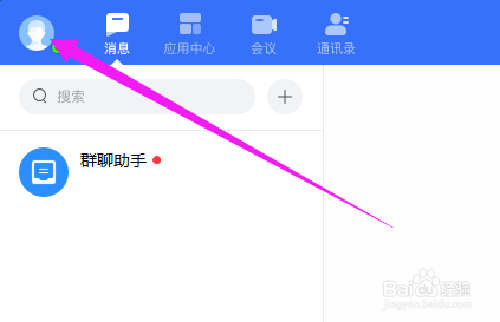
3、在“个人中心”弹出下拉框中,选择【设置】进入。
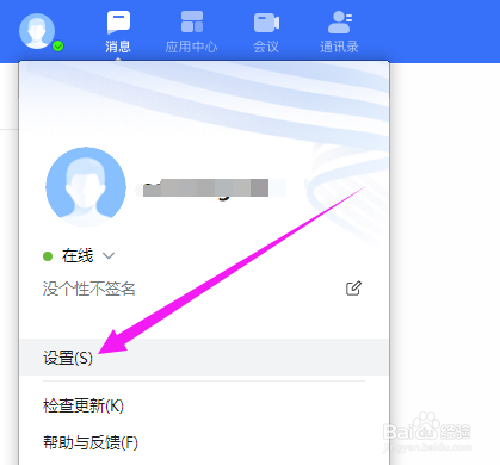
4、在“系统设置”弹窗中,选择【音视频通话】选项进入。
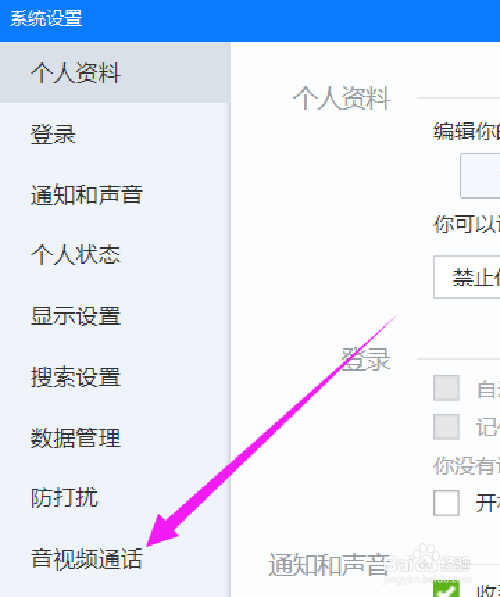
5、在“音视频通话”版面中,选中【自动调节麦克风音量】选项完成。

声明:本网站引用、摘录或转载内容仅供网站访问者交流或参考,不代表本站立场,如存在版权或非法内容,请联系站长删除,联系邮箱:site.kefu@qq.com。
1、在windows10电脑系统桌面上,选择【如流】进入。

2、在“如流”软件主面板中,选择【个人中心】图标进入。
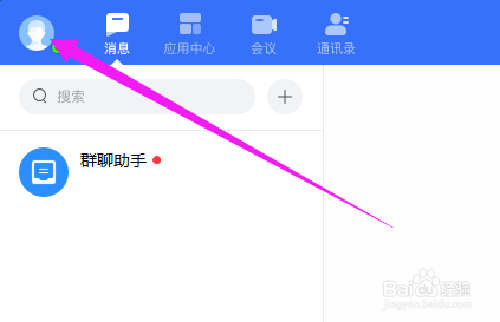
3、在“个人中心”弹出下拉框中,选择【设置】进入。
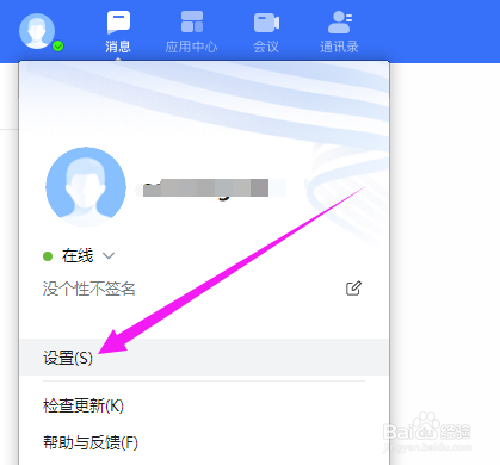
4、在“系统设置”弹窗中,选择【音视频通话】选项进入。
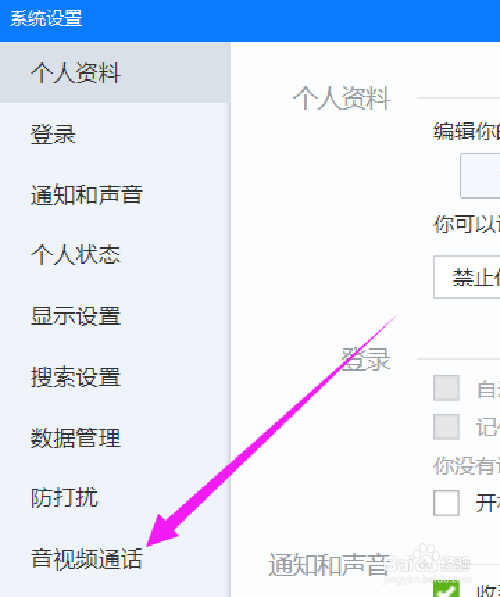
5、在“音视频通话”版面中,选中【自动调节麦克风音量】选项完成。
